导读 今天来聊聊一篇关于分享win10critical process died蓝屏的解决方法的文章,现在就为大家来简单介绍下分享win10critical process died蓝
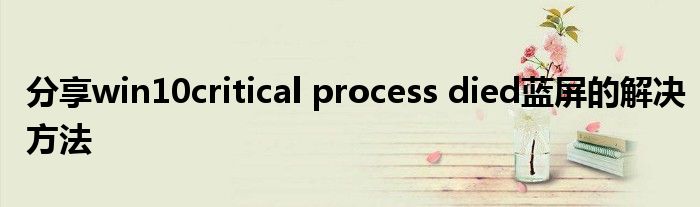
今天来聊聊一篇关于分享win10critical process died蓝屏的解决方法的文章,现在就为大家来简单介绍下分享win10critical process died蓝屏的解决方法,希望对各位小伙伴们有所帮助。
方法一:
1.首先打开电脑,如果出现蓝屏现象,则先重启多次直至开机成功
2.成功进入开始桌面后,要解决蓝屏问题以免继续出错,因此可以直接使用360安全卫士运行
3.在360安全卫士功能大全界面处,搜索蓝屏,按下回车即可
4.搜索后,会弹出人工服务的窗口,第一栏就是360的蓝屏修复工具了
5.单击立即修复,会按照先分析后修复的步骤进行解决,那么蓝屏问题基本就能解决了
方法二:
使用“干净启动”
步骤 1:启动系统配置实用程序
1、依次单击“开始”、“运行”,键入msconfig,然后单击“确定”。
2、将出现“系统配置实用程序”对话框。
步骤 2:配置“有选择的启动”选项
1、单击“服务”选项卡。
2、单击以选中“隐藏所有 Microsoft 服务”复选框。
3、单击“全部禁用”,然后单击“确定”。
4、点击“启动”标签卡,然后点击“全部禁用”并确定。
5、当系统提示您重新启动计算机时,请单击“重新启动”。
步骤 3:登录 Windows
1、如果得到提示,请登录 Windows。
2、当您收到以下消息时,请单击以选中“在 Windows 启动时不显示此信息或启动系统配置实用程序”复选框,然后单击“确定”。
方法三:
重装系统
方法四:
1.如果以上方法都不可以解决问题,可以尝试重装系统
相信通过分享win10critical process died蓝屏的解决方法这篇文章能帮到你,在和好朋友分享的时候,也欢迎感兴趣小伙伴们一起来探讨。
